鼠标双击?滚轮回滚?一招解决,一劳永逸,动动小手,不求人【附罗技G603+赛睿大师复活纪实】
创作立场声明:自己动手解决鼠标使用中常遇到的问题,希望对大家有所帮助。
一、很久以前:
据说很久以前,某吧流传着“双击蛇”的神话,彼时小白的我,甚至还不知道什么叫“双击蛇”,造化总是弄人,没过多久,我蛇终于“双击了” ,那还是玩剑灵,打了两周的炎皇角,卖的钱买的蝰蛇,心都碎了,后面无奈,只得小黄鱼便宜出掉了,这是第一次经历鼠标双击。
,那还是玩剑灵,打了两周的炎皇角,卖的钱买的蝰蛇,心都碎了,后面无奈,只得小黄鱼便宜出掉了,这是第一次经历鼠标双击。
二、不久以后:
不久后,弃坑剑灵,转战LOL,那时fnatic夺冠,怀揣着信仰,本想入手赛睿 Sensei Fnatic 战队版的,结果太贵了,只能退而求其次,入手了原版的赛睿Sensei大师,谁叫穷呢 ,这鼠标还是挺能战的,伴随着我换了很多个游戏,只不过因为我是汗后,用这种镜面版的鼠标特别是夏天,手很不舒服,加之后面它又掉漆,再后来干脆滚轮也不好使了,偶尔会回滚,后面辗转多次,也用过好几款鼠标,最终的归宿没想到竟然是罗技G403这款鼠标。
,这鼠标还是挺能战的,伴随着我换了很多个游戏,只不过因为我是汗后,用这种镜面版的鼠标特别是夏天,手很不舒服,加之后面它又掉漆,再后来干脆滚轮也不好使了,偶尔会回滚,后面辗转多次,也用过好几款鼠标,最终的归宿没想到竟然是罗技G403这款鼠标。
三、现如今:
如今换过编码器的罗技G403还在桌面征战,之前因为玩OW跟这款鼠标结缘,现在玩游戏少了,办公用起来也挺顺手,就一直没有去换,前段时间把吃灰好久的罗技G603拿出,刚插上笔记本,哎哟! 什么情况,怎么这货的鼠标滚轮也回滚了,转念一想,算了,反正都已经过了保修期了,自己动手解决吧。
什么情况,怎么这货的鼠标滚轮也回滚了,转念一想,算了,反正都已经过了保修期了,自己动手解决吧。
正式开始,需要准备的工具:螺丝刀、微动(解决双击问题)、编码器(解决鼠标回滚问题)、电烙铁、焊锡丝、吹风机。
当然微动这个根据自己的喜好,选择适合自己的就好,如果你实在不知道怎么选,就把你的要求告诉店家,让他帮你推荐,手感这东西,众口难调,各有所爱,没法一一推荐,就算别人说某个微动手感好,也不一定你换上后就能感受到,不同的鼠标装上同样的微动,手感都可能不尽相同,鼠标脚贴可买可不买,拆的时候小心一点就行了,装回去一般没什么问题。
两只带宰的小羊羔 ,那么,就让我们开动吧!
,那么,就让我们开动吧!
需要更换的微动,编码器已经等候多时了。
铛铛铛铛 ,先拿出吹风机,什么?你问我热风枪行不行……你是来砸场子的吧
,先拿出吹风机,什么?你问我热风枪行不行……你是来砸场子的吧 ,绕脚贴来回加热,感觉差不多就可以开撕了,用美工刀,或者是指甲都行,你看着办吧!怎么好弄怎么来,反正慢慢撕下来就行了,别太暴力,后面你还得装回去的。
,绕脚贴来回加热,感觉差不多就可以开撕了,用美工刀,或者是指甲都行,你看着办吧!怎么好弄怎么来,反正慢慢撕下来就行了,别太暴力,后面你还得装回去的。
Perfect!完美! 像我这样,根本不用换什么新脚贴,完全能用,不用听店家忽悠,让你买脚贴。
像我这样,根本不用换什么新脚贴,完全能用,不用听店家忽悠,让你买脚贴。
罗技G603在接收器收纳仓的位置有一个卡扣,用指甲或是美工刀,撬棒也行,从这里轻轻一划,就可以打开。
同样沿着周边把几个卡扣全都打开,但是不要马上分离上盖和底座,中间还有线连着呢,先把排线这些全都拔掉,手轻一点就好了,别太大力。
先来换微动吧,G603的微动是连同顶盖一起的,并且被塑料卡扣保护着,需要先把这些卡扣拆掉。
拆的方法跟上面一些,用指甲或者美工刀,有撬棒用撬棒也可以,灵活应对,拆这些卡扣没什么诀窍,细心一点就行了,拆掉后就能看到微动了,微动一前一后有两颗螺丝固定着,这个螺丝也要拆掉。
G603的两个微动,分别所属两个不同的小PCB板,中间用排线相连,并且被螺丝固定在顶盖上,所以想要拆掉两个小PCB板换微动,就得先把这些固定螺丝拆掉,如图,用螺丝刀拆掉图中的这个固定螺丝。
前端还有两个固定螺丝,同样拆掉。
将排线慢慢拉出,OK,搞定。
罗技G603用的所有微动都是欧姆龙的,包括侧键和中键,它的左右键用的微动是国产的7N(20M)白点,这个微动适用度非常广,罗技和雷蛇的很多鼠标都是用的这款微动,包括我一直使用的G403这款鼠标也是这个微动,说实话,这个微动的手感真的相当棒,我的G403用起来相当顺手,但G603因为鼠标结构,设计上的缺陷,导致这款微动没法发挥实力,按起来手感生硬,特别是它左右按键的力度不均匀,一重一轻,实在让人无法接受。这里也建议大家尽量选择分体式按键的鼠标,不要选择一体式按键的鼠标,将鼠标设计结构对微动的影响降到最低。
拆除旧微动的时候,记得先给引脚加点锡,不然不好拆,这也是个小技巧。
微动拆下来后,板子上残留的锡可以用吸锡器吸掉,如果没有吸锡器也没事,准备一根牙签,用电烙铁将锡熔化的同时,把牙签穿过引脚孔,这样方便安装新微动。
这次给G603换的是欧姆龙50M的蓝点,比起20M的白点手感要略柔和一些。
装好后的样子,这里也提醒大家在换微动的时候,不要让烙铁与PCB板接触的时间太长,否则可能会导致PCB板变形甚至是焊盘脱落。
罗技G603用的是凯华的编码器,G403同样也是,这两款鼠标的编码器一模一样,都是回滚的原凶,据网友称,G603鼠标拿去售后更换后,收到的新G603用是的TTC银轮的,因为我手上的G603早就过保了,所以也不得而知了,现在真是看到凯华的编码器,心里都有阴影 。
。
换编码器又得拆掉这块小板子,拆之前还是得拔掉这些排线,不用多说啦。
喏,拆掉后,就这么大点,换编码器跟换微动一样,其实都挺简单的,只不过编码器没有微动好拆,所以具体过程就不再一一赘述了。
给赛睿Sensei大师换微动和编码器
当年心血来潮买的大师,其实用的总时长并不是太长,这是一款很适合趴握的鼠标,而我不是太习惯趴握,所以也是一直混搭着用,再后来就束之高阁了,前段时间拿出大师的时候,发现两边的侧裙都氧化了,粘粘的,这还是处理后的样子,不然拿着都粘手 。
。
大师拆起来也相当容易,撕掉脚贴,拧掉底部的4颗固定螺丝就好了。
赛睿大师这款鼠标与外壳相连的排线比G603还要多,所以拆的时候要小心一点哟,记得全拔掉再分离外壳 。
。
拆掉后的样子,做工还是相当不错的嘛!
滚轮外缘的刻度都有些模糊了,确实是有些年代了,同样一眼就看到了欧姆龙的微动。
话不多说,开工,不过拆大师的时候要留意,它底部有一块LED屏,记得先把固定屏幕的螺丝拆掉,然后再拆固定PCB板的螺丝。
分离PCB板的时候,记得要先把这些排线拔掉,它的滚轮下方还有一个RGB灯的模块,记得要拿掉。
滚轮旁边这两处的排线拔掉后,就可以将PCB板与底壳分离了。
拿掉后的样子。
赛睿Sensei大师左右键用的是欧姆龙7N(10M)的微动,个人感觉它比7N(20M)手感还要硬脆一点,罗技和雷蛇很多鼠标上同样也都有采用这个型号的微动,不过寿命上它要比7N(20M)少1000万次。
大师的编码器用的是日本ALPS的,跟蝰蛇是一样的编码器。
编码器和微动全都换好后的样子,微动换成了樱桃DG4黑点,编码器依然是TTC金轮,首次使用DG4黑点,感觉要比7N(20M)行程短一些,回弹也要更迅速紧凑一些,玩FPS需要速点型的游戏还是很不错的,可惜我只是拿来日常用的,不过手感我也很喜欢,TTC金轮就不用多说了,刻度感真的很讨喜。
都换好了,合龙!
建议大伙在换完后,先通电测试下,然后再拧回螺丝,否则有什么问题,又得拆了再弄。至此两个鼠标都完美的换好了微动和编码器,换好微动的G603按键要柔和了许多,比起之前生硬的手感,好了太多,只是它的左右按键手感依然不一致,依然是一边轻一边重,将就着用吧,也当花钱买了教训,赛睿Sensei大师虽然也是一体式的按键,但手感上要比G603好太多,虽然这个镜面版的造型对汗手很不友好,它还掉漆,但是作为第一款入手的这么贵的鼠标,就当留个念想,没事的时候拿出来玩玩。
总结:
鼠标出现的问题都还是比较好解决的,如果大家手头上鼠标遇到了小问题,不妨先上网查查,也许自己动手,十几分钟就能搞定了,自己动手解决问题后的那种成就感,还是很爽的。本篇流水文就到这里了,希望能给大家带来些许的帮助和启发,如果有什么问题,也欢迎大伙评论里交流,互相学习,一起进步!奥利给!! 最后的最后,记得一键三连下哟,
最后的最后,记得一键三连下哟, 小的先闪了,后会有期,下次再见!!
小的先闪了,后会有期,下次再见!!


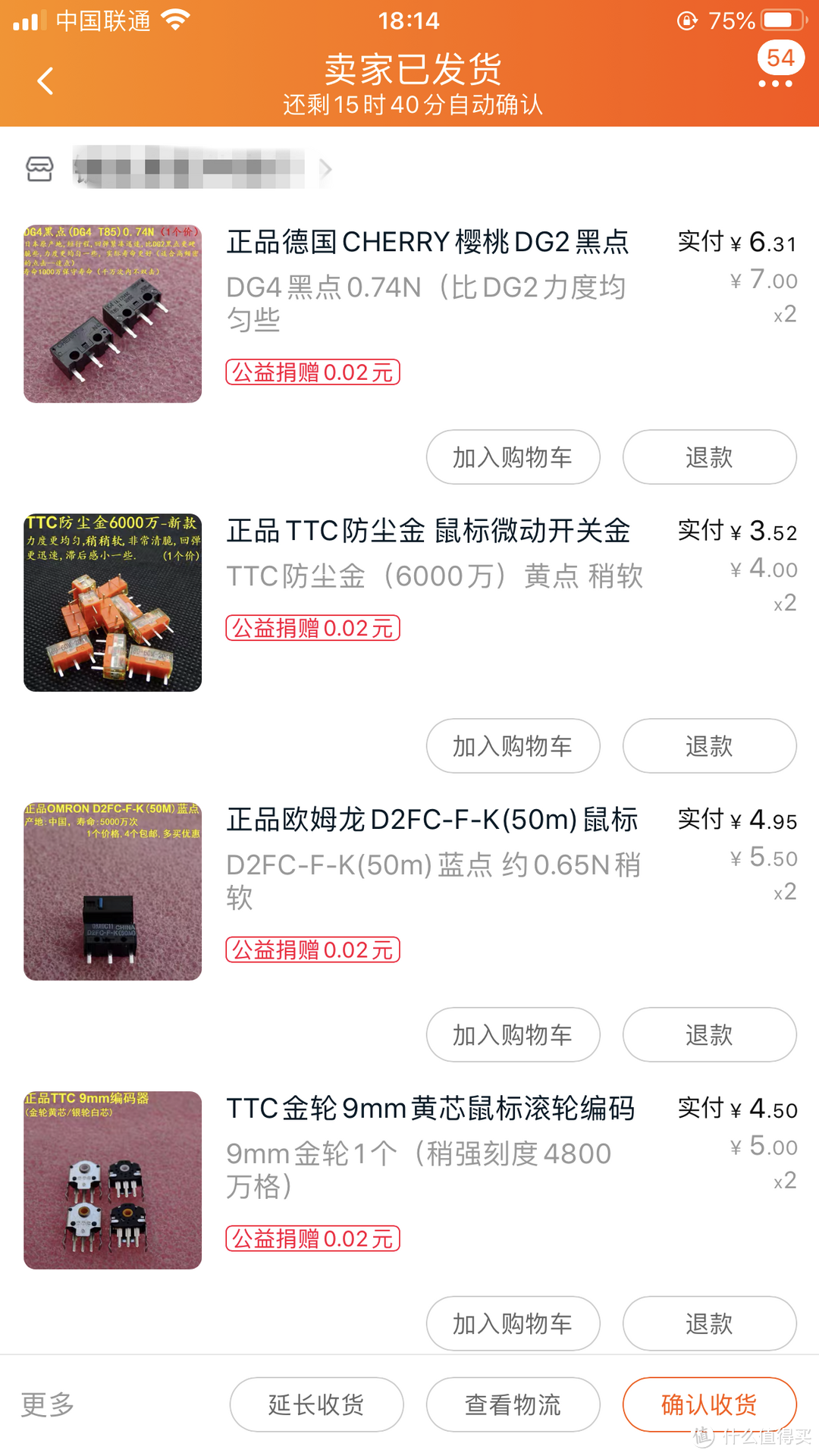














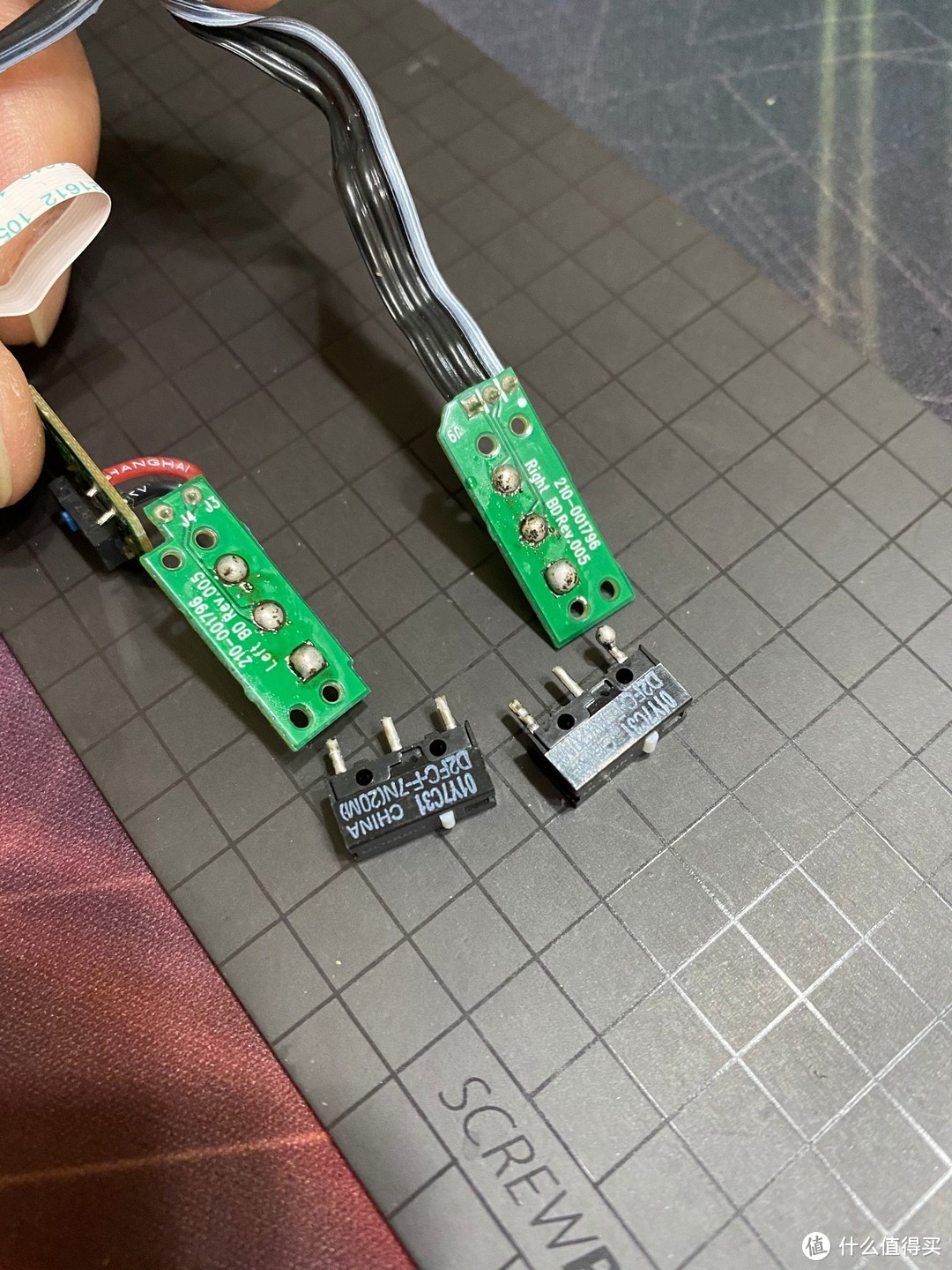


































































































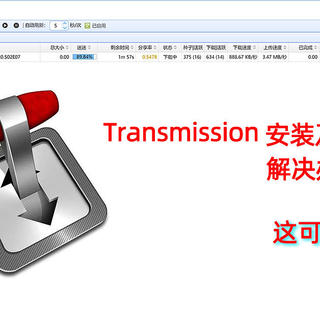





























kkddll
校验提示文案
凡烦
校验提示文案
盗帽暗燃
校验提示文案
跑龙套的主角
校验提示文案
咖喱鱼蛋没鱼味
校验提示文案
捡垃圾的大耳朵图图
校验提示文案
每天剁手多一点
校验提示文案
独角兽hmsunicorn
校验提示文案
胖丁是宝
校验提示文案
tigerkkk
校验提示文案
Windly520
校验提示文案
杠铃划船
校验提示文案
silverflymoon
校验提示文案
QY_100
校验提示文案
透光的树
校验提示文案
Ramirez
校验提示文案
胖丁是宝
校验提示文案
独角兽hmsunicorn
校验提示文案
Ramirez
校验提示文案
透光的树
校验提示文案
tigerkkk
校验提示文案
QY_100
校验提示文案
silverflymoon
校验提示文案
杠铃划船
校验提示文案
Windly520
校验提示文案
每天剁手多一点
校验提示文案
捡垃圾的大耳朵图图
校验提示文案
盗帽暗燃
校验提示文案
咖喱鱼蛋没鱼味
校验提示文案
跑龙套的主角
校验提示文案
kkddll
校验提示文案
凡烦
校验提示文案